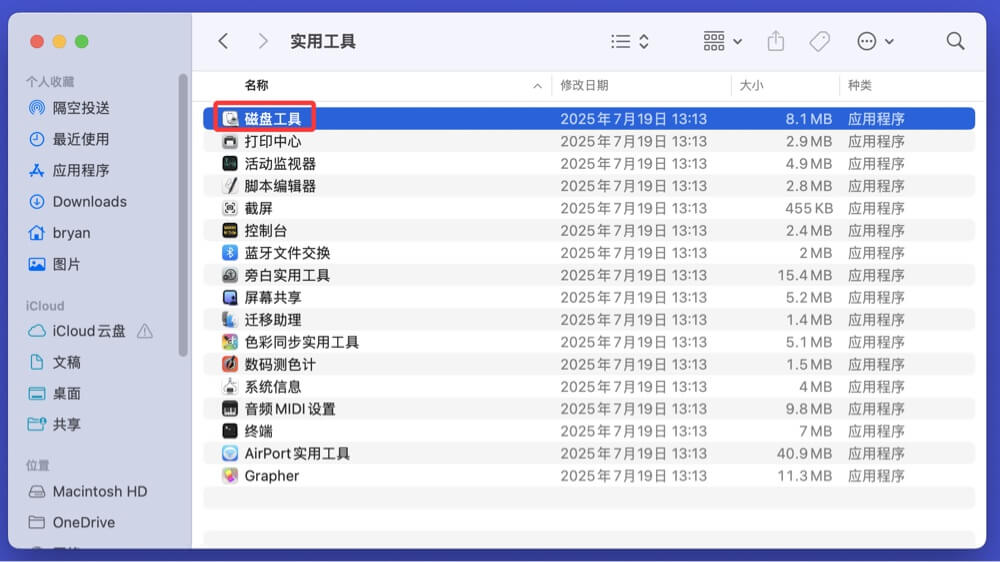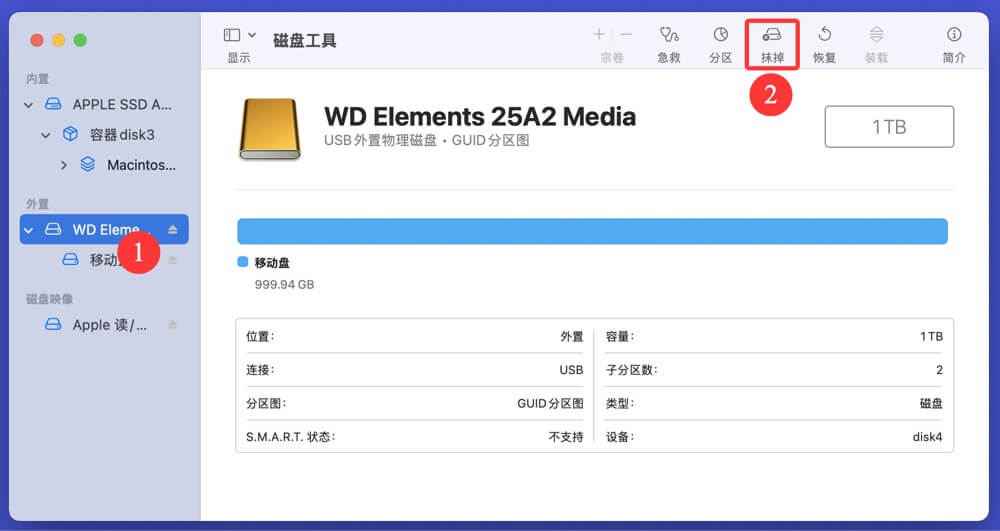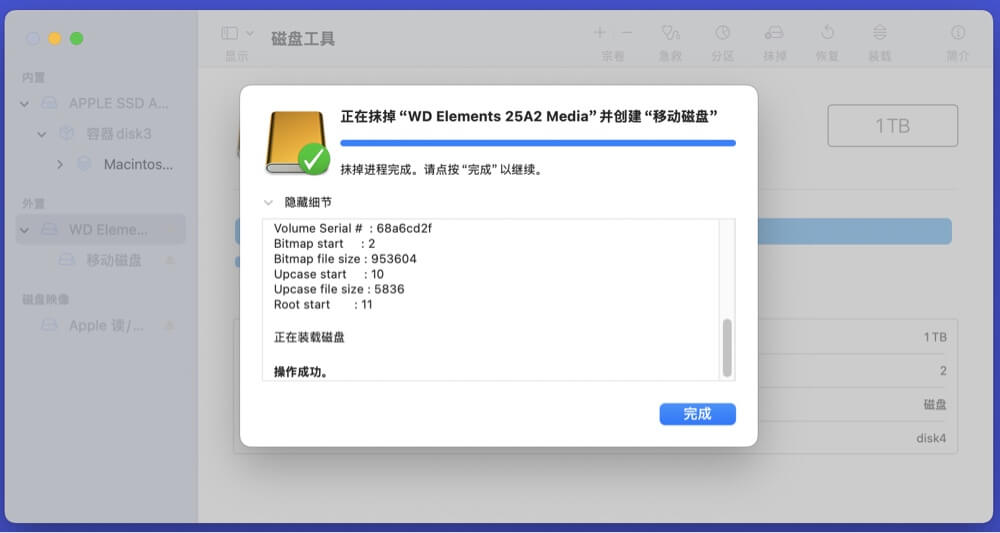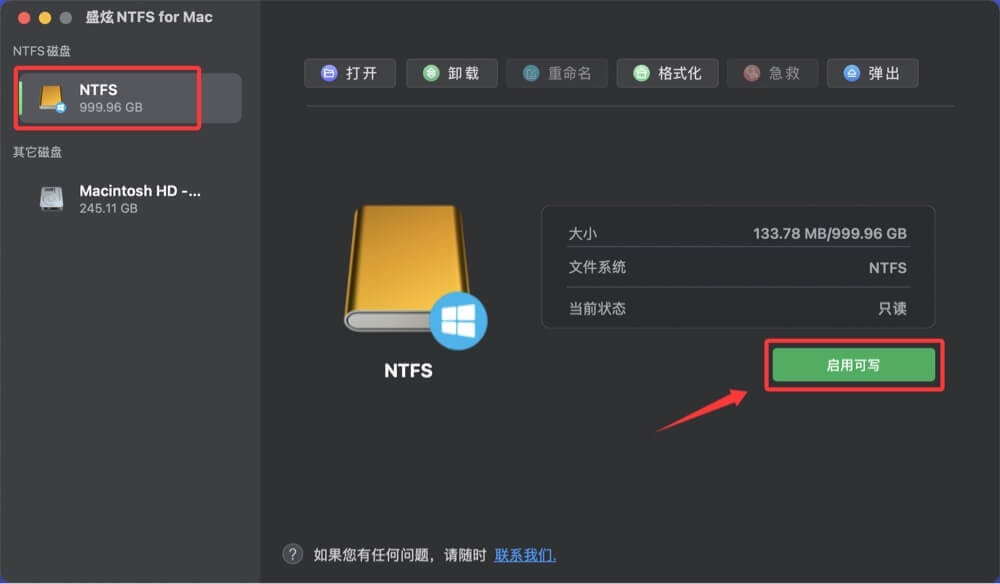大多数移动硬盘在出厂前就已经被格式化成了NTFS格式(文件系统)。如果您发现一个移动硬盘在Mac上无法正常工作,也不要紧张,您可以查看其文件系统。如果不兼容的话,可以将其格式化成ExFAT - 一种兼容Windows和macOS的文件系统格式。当然,在格式化之前,请备份好您的重要数据(最简单的方法就是将磁盘中的数据拷贝到其它盘)。
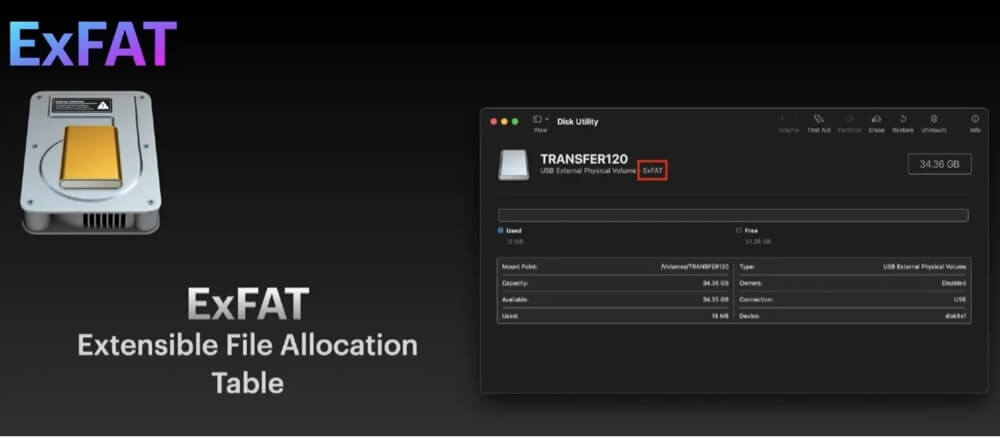
关于ExFAT文件系统
ExFAT(Extended File Allocation Table,扩展文件分配表)是一种由微软开发的文件系统,主要设计用于闪存设备和便携式存储介质,如U盘、SD卡和外接硬盘等。相较于传统的FAT32文件系统,ExFAT解决了其单个文件大小不能超过4GB的限制,同时避免了NTFS文件系统的高资源占用问题,因此在跨平台使用场景中尤为适用。
以下是关于ExFAT的主要特点及优势:
1. 支持大文件
ExFAT突破了FAT32文件系统对单个文件大小4GB的限制,能够轻松存储超大文件,例如高清视频、大型数据库或设计文件。这使得它非常适合需要处理大文件的工作场景。
2. 高效的存储管理
ExFAT采用64位地址空间,理论上支持高达128PB(千万亿字节)的分区和文件大小。这种高效的空间分配机制减少了磁盘碎片化,优化了存储性能。
3. 低资源占用
与NTFS相比,ExFAT的结构更加轻量化,不包含日志记录等复杂功能,因此对硬件资源的需求较低,特别适合嵌入式设备和便携式存储介质。
4. 跨平台兼容性
ExFAT被广泛支持于多种操作系统,包括Windows、macOS、Linux(通过第三方驱动程序或内核支持)以及许多智能电视、相机和游戏主机等设备。这种广泛的兼容性使其成为跨设备数据传输的理想选择。
5. 专为闪存优化
ExFAT针对闪存设备的特点进行了优化,减少了写入放大效应和磨损均衡问题,从而延长了存储设备的使用寿命。
6. 简单而灵活的设计
ExFAT没有复杂的权限管理或加密功能,简化了文件操作流程,同时也便于用户快速格式化和管理存储设备。
7. 专利与授权
尽管ExFAT最初由微软开发并持有相关专利,但微软已通过技术授权计划允许其他厂商使用该文件系统。这进一步推动了ExFAT在全球范围内的普及。
总体来说,ExFAT是一种兼具高性能与广泛兼容性的现代化文件系统,尤其适用于需要频繁传输大文件的场景。它的出现填补了FAT32和NTFS之间的空白,成为连接不同平台的重要桥梁。无论是在个人娱乐还是专业工作领域,ExFAT都展现出了卓越的实用价值。
如何在Mac上将移动硬盘格式化ExFAT
在备份好您的数据后,您可以使用“磁盘工具”来将移动硬盘格式化成ExFAT文件系统。
- 打开访达 > 应用程序 > 实用工具,找到并打开“磁盘工具”。
![在Mac上格式化一个盘成ExFAT]()
- 在左侧磁盘列表中找到并选择需要格式化的磁盘,随后在右上角点击“抹掉”。
![在Mac上格式化一个盘成ExFAT]()
- 随后在名称栏内给磁盘重命名,在格式那栏选择“ExFAT”。然后点击“抹掉”。
![在Mac上格式化一个盘成ExFAT]()
- 磁盘工具将对移动硬盘格式化。
![在Mac上格式化一个盘成ExFAT]()
💡 注意:如果您不小心点到了抹掉,并没有备份数据。那您可以使用盛炫Mac数据恢复来从该移动硬盘中恢复已经丢失的数据。
不愿意格式化NTFS磁盘成ExFAT?没关系,安装NTFS for Mac
实际上很多Mac用户并不愿意格式化已经存储数据的移动盘,这样不仅有数据丢失的风险,也显得麻烦。那如何使得Mac系统在不格式化前提下,依然可以完美支持NTFS移动盘呢?实际上很简单 - 只需要安装一款可靠的NTFS for Mac驱动软件。
盛炫NTFS for Mac是一款强大、安全、简单易用的NTFS驱动软件。按照如下步骤使得您的Mac支持NTFS文件系统:
- 下载和安装盛炫NTFS for Mac。
- 打开盛炫NTFS for Mac,选择该NTFS移动盘,点击“启用可写”。这样您的Mac就可对NTFS磁盘进行读写操作。
![在Mac上格式化一个盘成ExFAT]()
盛炫NTFS for Mac也可帮助Mac用户装载磁盘、修复磁盘、格式化磁盘等。